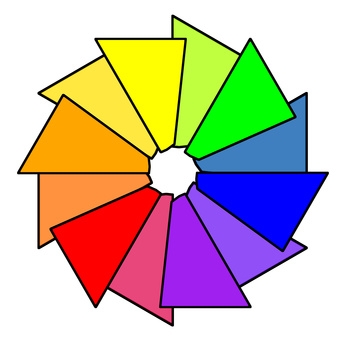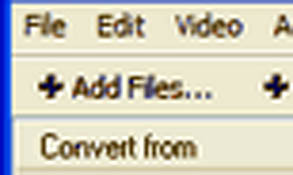Excel ist ein leistungsfähiges Werkzeug für das organisieren, Sortieren und tabellarisieren Informationen in einer Kalkulationstabelle. Jedoch lassen Sie nicht den Begriff "Tabellenblatt" beschränken Ihre Gedanken darüber, wie und für wen Excel verwendet werden kann. Es ist wirklich ein "must have"-Software-Tool für Unternehmen und finanzielle vor---hat auch extrem nützliche Software-Anwendungen für Zuhause, kleines Geschäft, Profi-und Non-Profit.
Anweisungen
1 Entscheiden Sie über die Art der Datenprojekt in Excel erfassen. Beschränken Sie nicht zu zahlen, Daten, wie Excel funktionale und anpassungsfähige für alles von numerischen Daten in Textdaten, wie Namen oder Adressen ist. Konzentrieren sich auf die Erfordernisse des Projekts, wie z. B. die Aufrechterhaltung einer Datenliste durch Namen, Produkte, Farben, Preise oder spezielle Notationen.
2 Öffnen Sie die Excel-Software und erstellen Sie einen Dateinamen, z. B. "Gemeinschaft freiwilligen Dienstplan" oder "Schuh-Shop-Artikel." Speichern Sie die Datei, indem Sie auf die entsprechende Registerkarte zum Speichern einer Datei, z. B. die Registerkarte "Datei" auf der weit oberen linken Symbolleiste in Excel 2003. Klicken Sie auf "Speichern unter" und geben Sie einen Dateinamen, den Sie sich leicht merken können. Klicken Sie auf "Speichern". Verwenden Sie das Symbol "Speichern", wenn Sie Einträge in der Datei aktualisieren.
3 Bestimmen Sie die Anzahl der horizontalen Spalten müssen Sie in der Kalkulationstabelle. Verstehen Sie, dass Excel "" die erste horizontale Zeile mit Buchstaben aus dem Alphabet Standard wird und sogar Zahlen verwenden kann, um die Spalten voneinander abgrenzen, wenn Sie angeben oder es erfordern. Geben Sie den Titel für jede Spalte in der zweiten Zeile. Wenn erstellen eine Liste für Mitglieder der Kalkulationstabelle enthalten Spalten für Folgendes: Vornamen, letzten Namen, Adresse, Telefonnummer, e-Mail-Adresse und Mitgliedschaft Kontonummer.
4 Geben Sie die Daten. In der äußersten linken Spalte beginnen und mit Einträge für jede definierte Spalte weiter. Alle entsprechenden Informationen in die Zelle eingeben. Auch wenn die Daten die Standardspaltenbreite überschreiten, umfasst die Software die Daten "hinter den Kulissen." Erweitern Sie die Spaltenbreite durch Rechtsklick auf den rechten Rand der Spalte.
5 Prüfen Sie den Fortschritt Ihrer Einträge, nachdem Sie mindestens 10 Zeilen eingegeben haben. Überprüfen Sie, ob Ihre Spalten sind so entsprechend eingestellt, die Ihren Anforderungen entsprechen oder ob Sie hinzufügen müssen, löschen oder Umbenennen von Spalten.
6 Verwenden Sie die Funktion "Sortieren", um sicherzustellen, dass Ihre Tabellenkalkulation-Einrichtung funktioniert. Markieren Sie eine Spalte, und klicken Sie auf die Registerkarte "Daten" auf der oberen Symbolleiste. Klicken Sie "A bis Z" sortieren, und drücken Sie "Enter." Die Software wird Ihre Eingaben automatisch alphabetisch sortiert.
7 Entdecken Sie die mathematische Berechnungen Funktion um insgesamt für numerische Einträge, z. B. Inventar zu erhalten. Klicken Sie auf die Registerkarte "Daten" auf der oberen Symbolleiste, Blättern Sie und wählen Sie die Funktion "Teilergebnis", und drücken Sie "Enter." Führen Sie einen Bildlauf bis zur letzten Spalte auf Ihrer Excel-Tabelle, wo die Software automatisch die Teilergebnisse Menge für dein Inventar angezeigt wird.
8 Speichern Sie häufig Ihre Dateneingabe Arbeit. Zu beseitigen, haben alle Ihre Daten erneut eingeben, durch die Schaffung eines "master-Liste". Speichern unter einem anderen Namen als Vorlage zu verwenden, zum Erstellen von Unterdateien master-Liste z. B. eine Liste für alle Menschen, die im Norden Leben listet Seite der Stadt, oder separate für Herren Schuh Inventar und Damen Schuh bestand. Verwenden Sie die Sub-Listen sortieren und tabellarisieren Daten auf verschiedene Weise, je nach Bedarf.
Tipps & Warnungen
- Experimentieren Sie mit den verschiedenen Funktionen von Excel nach dem Speichern Ihrer Lists nur für den Fall, dass Sie einen Fehler beim Lernen machen. Entwickeln Sie Ihre Fähigkeiten und erhöhen Sie Ihren Komfort durch Erforschung und arbeiten mit verschiedenen Features, die Macht der Software zu maximieren.
- Achten Sie darauf, dass Sie Ihre Softwareversion für die entsprechende Datei speichern, überprüfen.
- Verwenden Sie die Registerkarte "Hilfe", wenn Sie Probleme mit jedem Schritt oder die korrekten Registerkarten in Ihrer Version von Excel verwenden zu finden.